Πώς να ελέγξετε την έκδοση του προγράμματος περιήγησης Microsoft Edge
Σε αυτήν την ανάρτηση, θα σας δείξουμε πώς να μάθετε ποια έκδοση του προγράμματος περιήγησης Microsoft Edge χρησιμοποιείτε στον υπολογιστή σας με Windows 10. Ίσως θελήσετε να το κάνετε για να επιβεβαιώσετε την τρέχουσα έκδοση και να βεβαιωθείτε ότι χρησιμοποιείτε την πιο πρόσφατη έκδοση.
Πώς να ελέγξετε την έκδοση του προγράμματος περιήγησης Edge
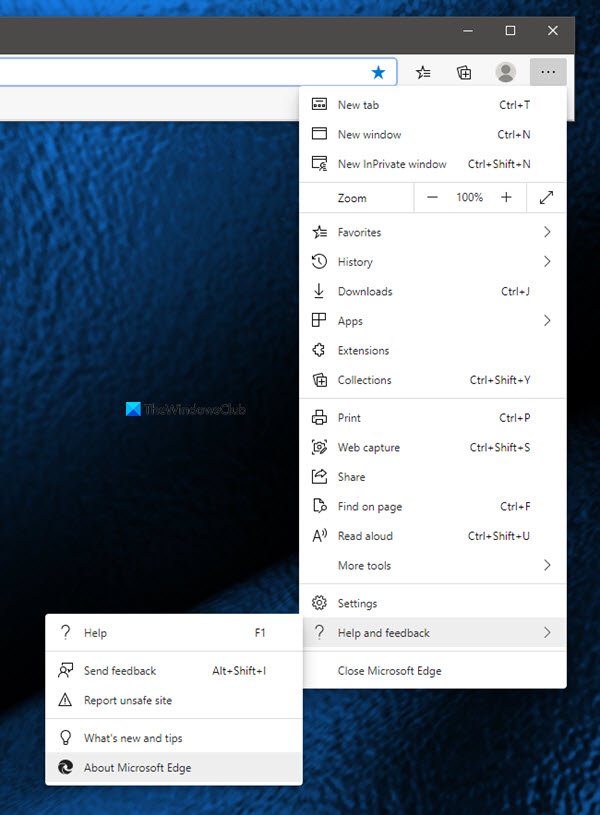
Για να μάθετε ποια έκδοση του προγράμματος περιήγησης Edge έχετε στον υπολογιστή σας με Windows 10:
- Εκκινήστε το πρόγραμμα περιήγησης Microsoft Edge
- Κάντε κλικ στη συντόμευση πληκτρολογίου Alt+F
- Επιλέξτε Βοήθεια και σχόλια
- Κάντε κλικ στο Σχετικά με τον Microsoft Edge
- Θα δείτε την έκδοση Edge μπροστά σας!
Υπάρχει κι άλλος τρόπος!
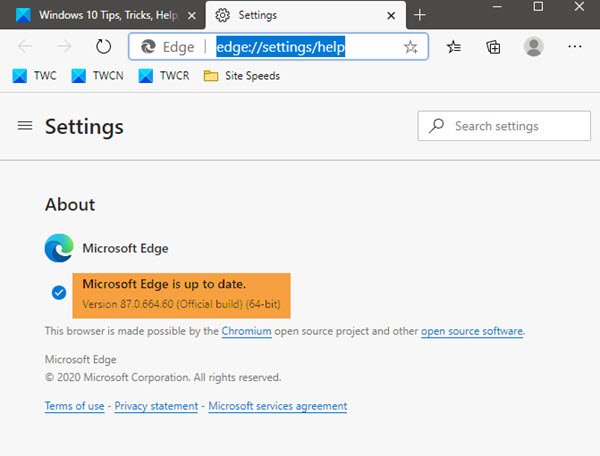
Απλώς κάντε αντιγραφή-επικόλληση edge://settings/helpστη γραμμή διευθύνσεων Edge και πατήστε (Edge)Enter .
Θα ανοίξει η ίδια σελίδα και θα δείτε την έκδοση του προγράμματος περιήγησης Edge να εμφανίζεται.
Αν σας ενδιαφέρει, ρίξτε μια ματιά σε αυτές τις συμβουλές και κόλπα για το πρόγραμμα περιήγησης Edge(Edge browser tips and tricks) και πώς να χρησιμοποιήσετε τις αναρτήσεις των Windows 10 PC για αρχάριους .(how to use Windows 10 PC for beginners)
Σχετικό διαβάζει:(Related reads:)
- Πώς να ελέγξετε την έκδοση του προγράμματος περιήγησης Chrome(How to check Chrome browser version)
- Πώς να ελέγξετε την έκδοση του προγράμματος περιήγησης Firefox.(How to check Firefox browser version.)
Related posts
Πώς να αφαιρέσετε το κουμπί μενού Επεκτάσεις από τη γραμμή εργαλείων του Microsoft Edge
Πώς να ορίσετε ή να αλλάξετε την αρχική σελίδα του Microsoft Edge στα Windows 11/10
Προσθέστε ένα κουμπί Home στο πρόγραμμα περιήγησης Microsoft Edge
Πώς να περιορίσετε την αυτόματη αναπαραγωγή πολυμέσων στο πρόγραμμα περιήγησης Microsoft Edge
Πώς να επιβάλετε την Ασφαλή Αναζήτηση Google στο Microsoft Edge στα Windows 10
Διόρθωση Δεν ήταν δυνατή η φόρτωση αυτού του σφάλματος επέκτασης στον Microsoft Edge
Πώς να αποκλείσετε έναν ιστότοπο στον Microsoft Edge στα Windows 11/10
Πώς να αποτρέψετε αλλαγές στα Αγαπημένα στο Microsoft Edge στα Windows 10
Ενεργοποιήστε τα Αιτήματα Αθόρυβης Ειδοποίησης στο πρόγραμμα περιήγησης Microsoft Edge
Ο Microsoft Edge δεν ανοίγει στα Windows 11/10
Πώς να απενεργοποιήσετε τις ειδοποιήσεις push ιστότοπου του Microsoft Edge
Πώς να εγκαταστήσετε το πρόγραμμα περιήγησης Microsoft Edge στο Chromebook
Πώς να καρφιτσώσετε ιστότοπους στη γραμμή εργασιών με τον Microsoft Edge
Πώς να εγκαταστήσετε τα θέματα Chrome στο πρόγραμμα περιήγησης Microsoft Edge
Ενεργοποιήστε το παράθυρο διαλόγου εκτύπωσης συστήματος στον Microsoft Edge στα Windows 10
Πώς να απενεργοποιήσετε ή να σταματήσετε την αυτόματη αναπαραγωγή βίντεο στον Microsoft Edge
Ενεργοποίηση ή απενεργοποίηση της δυνατότητας Online Shopping στον Microsoft Edge
Το πρόγραμμα περιήγησης Microsoft Edge κολλάει, παγώνει, διακόπτεται ή δεν λειτουργεί
Αποκτήστε πρόσβαση και χρησιμοποιήστε τη σελίδα σχετικά με τις σημαίες του Microsoft Edge στα Windows 11/10
Οι συλλογές στον Microsoft Edge είναι ένας εύκολος τρόπος αποθήκευσης περιεχομένου ιστού
